 |
 |
|
||
 |
||||
Impresión en papel continuo
La impresora admite papel continuo con el tractor de empuje.
Impresión con el tractor de empuje
Al utilizar el tractor de empuje, se aconseja establecer la función de corte de papel automático en el modo de configuración predeterminada como On. Consulte Acerca de los ajustes predeterminados de su impresora.
Siga estos pasos para cargar papel continuo con el tractor de empuje:
 |
Asegúrese de que la impresora esté apagada. Retire la cubierta trasera y coloque la palanca de liberación de papel en la posición de papel continuo.
|

 |
Suelte las rueda dentada derecha tirando de la palanca de bloqueo de las ruedas hacia delante.
|

 |
Desplace la rueda dentada derecha hasta que coincida con la anchura del papel, pero no la bloquee.
|
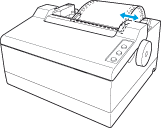
 |
Compruebe que el borde principal del papel esté limpio y recto. Abra las cubiertas de las ruedas dentadas. Encaje los primeros orificios del papel en los dientes de las ruedas dentadas y, a continuación, cierre las cubiertas de las ruedas dentadas.
|

 |
Deslice la rueda dentada derecha para tensar el papel y fíjela en su sitio. El papel ya está colocado en la posición de reposo.
|
 Nota:
Nota:|
La impresora comienza a imprimir desde la posición marcada con
 que hay en la impresora. Coloque el papel de forma que coincida con la posición de inicio marcada ( que hay en la impresora. Coloque el papel de forma que coincida con la posición de inicio marcada ( ). ). |

* posición de inicio de la impresión
 Precaución:
Precaución:|
Utilice el mando de alimentación de papel de la parte derecha de la impresora sólo para eliminar los atascos de papel y sólo cuando la impresora esté apagada. De lo contrario, es posible que dañe la impresora o que haga que pierda la posición de inicio de página.
|
 |
Para separar el papel entrante del papel impreso, coloque la cubierta trasera cargándola de forma horizontal y encajando las muescas sobre los puestos de montaje de la impresora. A continuación, deslice la cubierta trasera hacia la parte frontal de la impresora hasta que escuche un chasquido.
|

 |
Introduzca el soporte del papel en la ranura de la unidad de tensión del papel.
|
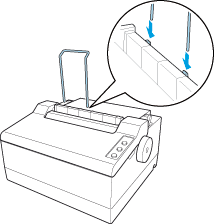
 Nota:
Nota:|
Si utiliza impresos de varias copias de papel continuo, compruebe que está colocado el soporte del papel.
No es necesario retirar el soporte una vez que está colocado.
|
 |
Encienda la impresora.
|
 |
Pulse el botón LF/FF para que el papel avance hasta la posición de carga. Cuando la impresora recibe datos, comienza a imprimir de forma automática.
|
 |
Cuando termine de imprimir, siga los pasos que aparecen en el siguiente apartado para cortar el documento impreso. Si la primera línea impresa de la página aparece demasiado alta o demasiado baja, cambie su posición mediante la función de microajuste. Consulte Ajuste de la posición de inicio de página.
|
 Precaución:
Precaución:|
No utilice nunca el mando de alimentación de papel para ajustar la posición de inicio de página; esto puede dañar la impresora o hacer que se pierda la posición de inicio de página.
|
Cuando envíe más datos, el papel volverá automáticamente a la posición de carga.
Retirada de un documento impreso del tractor de empuje
Siga estos pasos para extraer el documento impreso:
 |
Pulse los botones Load/Eject y Pause.
|
 |
Corte el documento impreso utilizando el borde de corte de la unidad de tensión del papel.
|
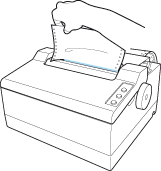
 Nota:
Nota:|
Si la perforación del papel no está alineada con el borde de corte, puede ajustar la posición de corte mediante la función de microajuste. Consulte Ajuste de la posición de corte.
|
 Precaución:
Precaución:|
No utilice nunca el mando de alimentación de papel para ajustar la posición de corte; esto puede dañar la impresora o hacer que se pierda la posición de corte.
Tenga cuidado de no tocar la cuchilla de la unidad de tensión de papel.
|
 |
Cuando reanude la impresión, la impresora volverá a hacer avanzar el papel de forma automática hasta la posición de inicio y empezará a imprimir.
|
Para introducir papel continuo en la posición de reposo donde puede eliminar el papel, pulse el botón Load/Eject. A continuación, abra las cubiertas de las ruedas dentadas del tractor y saque el papel.
 Precaución:
Precaución:|
Corte siempre el documento impreso antes de pulsar el botón Load/Eject. Si se introducen varias páginas por el reverso al mismo tiempo, se puede producir un atasco de papel.
|
Ajuste de la posición de inicio de página
La posición de inicio de página es la posición de la página en la que empieza a imprimir la impresora. Si la impresión aparece demasiado alta o demasiado baja en la página, puede utilizar la función de microajuste para ajustar la posición de inicio de página. Siga estos pasos:
 Precaución:
Precaución:|
No utilice nunca el mando de alimentación de papel para ajustar la posición de inicio de página, ya que puede dañar la impresora o hacer que se pierda la posición de inicio de página.
|
 Nota:
Nota:|
El ajuste de la posición de inicio de página seguirá en vigor hasta que lo cambie, incluso si apaga la impresora.
La configuración del margen superior de algún software de la aplicación anula la configuración de la posición de inicio de página que realiza con la función de microajuste. Si fuera necesario, ajuste la posición de inicio de página en su software.
|
 |
Compruebe que la impresora esté encendida.
|
 |
Si es necesario, cargue el papel como se describe en este capítulo.
|
 |
Abra la cubierta de la impresora.
|
 |
Mantenga pulsado el botón Pause durante unos tres segundos. El indicador Pause empezará a parpadear y la impresora entrará en el modo de microajuste.
|
 |
Pulse el botón LF/FF
 para bajar la posición de inicio en la página o pulse el botón Load/Eject para bajar la posición de inicio en la página o pulse el botón Load/Eject  para subir la posición de inicio en la página. para subir la posición de inicio en la página. |

* cubierta de cinta de plástico
 Nota:
Nota:|
La impresora tiene una posición mínima y otra máxima de inicio de página. Si intenta ajustar la posición fuera de esos límites, la impresora emitirá un pitido y dejará de mover el papel.
Cuando el papel llega a la posición predeterminada de inicio de página, la impresora también emite un pitido y deja de mover el papel unos instantes. Al ajustar la posición de inicio de página, puede utilizar la posición predeterminada como punto de referencia.
|
Primero, marque un punto de 2,5 mm (0,1 pulgadas) sobre la perforación del papel; a continuación, coloque el papel de modo que la marca coincida con el borde superior de la cubierta de la cinta de plástico. Esto le proporciona un margen de 8,5 mm (0,33 pulgadas) en la siguiente página, lo que significa que la impresora comienza a imprimir 8,5 mm (0,33 pulgadas) por debajo de la línea perforada. Si marca un punto de 2,5 mm (0,1 pulgadas) por encima de la perforación, obtendrá un margen de 8,5 mm (0,33 pulgadas) en la página siguiente.
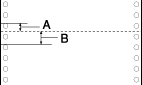
A: 2,5 mm (0,1 pulgadas)
B: 8,5 mm (0,33 pulgadas)
 |
Después de configurar la posición de inicio de página, pulse el botón Pause para salir del modo de microajuste.
|
Avance del papel hasta el borde de corte
Puede usar la función de corte para hacer avanzar el papel continuo hasta el borde de corte de la impresora cuando ha acabado de imprimir. A continuación, puede cortar con facilidad el documento impreso. Cuando reanude la impresión, la impresora hará avanzar automáticamente el papel hasta la posición de inicio de página, lo que le permitirá aprovechar el papel que se suele perder entre un documento y otro.
Como se describe más abajo, puede utilizar la función de corte de dos formas: de forma manual, pulsando los botones Load/Eject y Pause de la impresora o de forma automática, encendiendo el modo de corte automático.
Uso de los botones Load/Eject y Pause
Cuando la impresora termine de imprimir el documento, compruebe que sólo está encendido el indicador luminoso Power. A continuación, pulse los botones Load/Eject y Pause. La impresora hace avanzar el papel hasta el borde de corte.
Avance automático del papel hasta la posición de corte
Para hacer avanzar los documentos impresos de forma automática hasta la posición de corte, debe activar el modo automático de corte y seleccionar la longitud de página apropiada para el papel continuo en el modo de configuración predeterminada. Para ver las instrucciones, consulte Cambio de los ajustes predeterminados.
Cuando está activado el corte automático, la impresora desplaza automáticamente el papel hasta colocarlo en la posición de corte siempre que recibe una página completa de datos o un comando de avance de página sin ningún dato después.
Ajuste de la posición de corte
Si la perforación del papel no está alineada con el borde de corte, puede utilizar la función de microajuste para desplazar la perforación hasta la posición de corte.
Siga estos pasos para ajustar la posición de corte:
 Precaución:
Precaución:|
No utilice nunca el mando de alimentación de papel para ajustar la posición de corte; esto puede dañar la impresora o hacer que se pierda la posición de corte.
|
 Nota:
Nota:|
El ajuste de la posición de corte seguirá en vigor hasta que lo cambie, incluso si apaga la impresora.
|
 |
Compruebe que sólo está encendido el indicador Power. Es posible que tenga que pulsar los botones Load/Eject y Pause para que el papel avance hasta la posición de corte.
|
 |
Mantenga pulsado el botón Pause durante unos tres segundos. El indicador luminoso Pause comienza a parpadear y la impresora pasa al modo de microajuste.
|
 |
Pulse el botón LF/FF
 para hacer retroceder el papel, o pulse el botón Load/Eject para hacer retroceder el papel, o pulse el botón Load/Eject  para hacer avanzar el papel hasta que la línea perforada del papel quede alineada con el borde de corte. para hacer avanzar el papel hasta que la línea perforada del papel quede alineada con el borde de corte. |
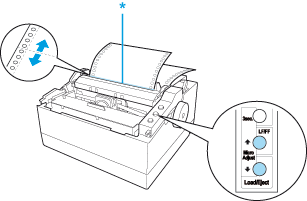
* borde de corte
 Nota:
Nota:|
La impresora tiene una posición mínima y otra máxima de corte. Si intenta ajustar la posición de corte fuera de esos límites, la impresora emitirá un pitido y dejará de mover el papel.
|
 |
Después de definir la posición de corte, pulse el botón Pause para salir del modo de microajuste.
|
 |
Corte las páginas impresas.
|
Cuando reanude la impresión, la impresora colocará el papel en la posición de inicio de página automáticamente y empezará a imprimir.
